查看过程仿真分析的结果
Fusion Manufacturing Extension
此功能是扩展程序的一部分。扩展程序是在 Fusion 中访问更多功能的一种灵活方式。了解详情。
在对过程仿真分析进行求解之后,查看并分析仿真结果。
如果“结果”上下文环境未打开:
在浏览器中,确保要查看其结果的过程仿真分析处于激活状态。
在“制造”工作空间工具栏上,单击“增材”>“过程仿真”>“结果视图”
 。
。此时将打开“结果”上下文环境,并显示根据活动结果类型着色的零件的网格。
在画布上,在颜色图例旁边,选择要查看的结果类型:
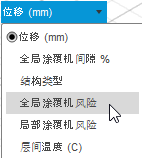
如果您要查看“位移”、“结构类型”、“局部涂覆机风险”或“层间温度”,请使用画布底部的控件播放仿真。

如果您要查看“位移”或“层间温度”,请为可视化翘曲输入介于 0 和 100 之间的“比例系数”。
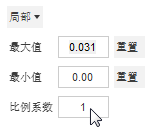
默认值 1 会显示预期翘曲;值 0 表示移除所有翘曲;值大于 1 会显示放大的翘曲。

使用比例因子 10(左)和 50(右)的放大翘曲。
提示:更改“大小”可仅显示位移的 X、Y 或 Z 分量。在“局部”和“全局”之间切换,以更改颜色图例的范围。可选步骤:
若要在显示与不显示模拟结果中的网格元素边之间切换,请单击“编辑”>“切换元素边”
 。
。若要在显示和不显示当前选定结果的最小和最大位置之间切换,请单击“编辑”>“切换最小/最大探测”
 。
。若要打开存储过程仿真分析的结果文件的文件夹位置,请单击“编辑”>“打开结果文件夹”
 。
。若要将网格实体添加到制造模型以自动补偿过程仿真分析预测的位移,请单击“编辑”>“创建补偿的网格实体”
 。
。若要导出 STL 文件以自动补偿过程仿真分析预测的位移,请单击“操作”>“导出补偿 STL”
 。
。若要根据过程仿真分析的预测导出翘曲零件的 STL 文件,请单击“操作”>“导出翘曲 STL”
 。
。若要根据过程仿真分析的预测导出翘曲零件的位移颜色编码 3MF 文件,请单击“操作”>“导出颜色 3MF”
 。
。
单击“完成结果”
 以关闭上下文环境。
以关闭上下文环境。
提示:需要足够优化的网格以确保仿真结果准确。继续使用连续更精细的网格求解增材过程仿真,直到实现收敛。
注意:仅当选择具有增材 MPBF 功能的机床时,此功能才可用。